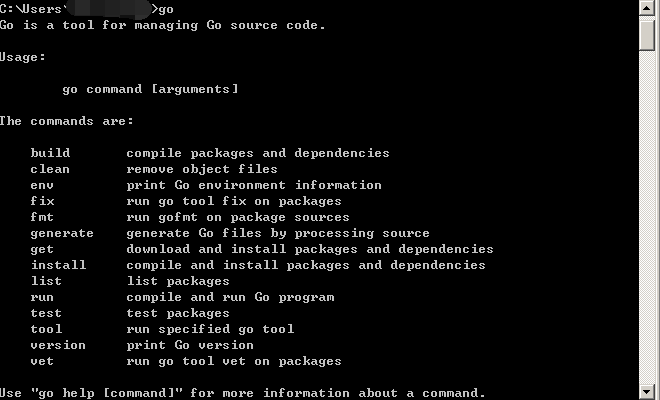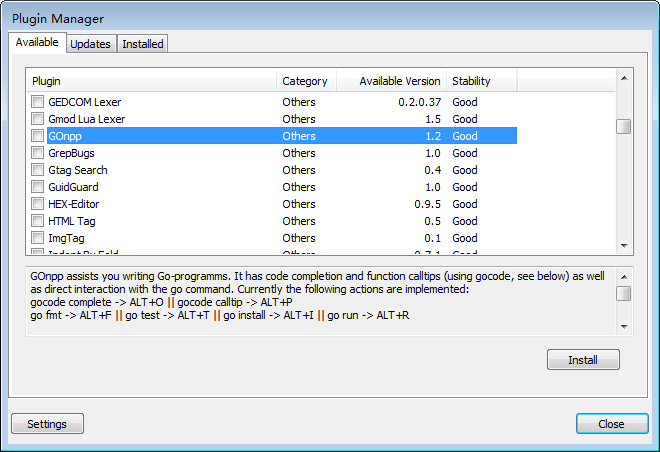Go語言 安裝、Notepad++配置Go 開發環境
阿新 • • 發佈:2019-01-31
安裝Go
以window7 環境為例:
- 下載go語言安裝包https://golang.org/dl/
選擇go1.4.2.windows-386.msi 版本,直接點選安裝。 - 配置環境變數:
將C:\Go\bin,加入path環境變數中(預設貌似有了,就不需要加了) - 開啟cmd,輸入 go:顯示如下就ok了。
配置Notepad++下Go開發環境
為什麼選擇np++呢,是因為周圍人反應go的IDE lite啥的不好用說~~
首先要有Notepad++…..
1.安裝Go開發外掛
1.執行notepad++軟體
2.開啟選單 外掛–>plugin manager –>Show plugin manager
找到GOnpp。點選 Install.
3.測試
寫一段最easy的go程式碼
package main
import "fmt"
func main() {
fmt.Println("Hello")
}用notepad++編輯儲存為Hello.go
點選外掛–>GOnpp–>go run
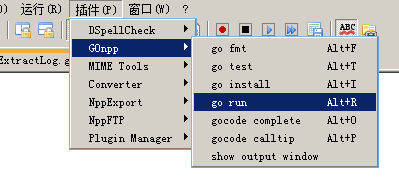
輸出結果會在右邊欄或者正下方。
2.配置語法高亮
1、下載notepad++的go語言支援包
2、將檔案userDefineLang_Go.xml內容copy至Application Data下Notepad++目錄的userDefineLang.xml(如果此檔案不存在,就直接將userDefineLang_Go.xml另存為userDefineLang.xml);
Win7 : C:\Users[username]\AppData\Roaming\Notepad++
這裡的xml需要修改下:
<NotepadPlus>
<UserLang name="go" ext="go">
<Settings>
<Global caseIgnored="no" />
<TreatAsSymbol comment="no" commentLine="no" />
<Prefix words1="no" words2="no" words3="no" words4="no" />
</Settings>
<KeywordLists 首尾註釋去掉。
3、將go.xml檔案copy至notepad++安裝目錄下的plugins\APIs目錄(例如:D:\Program Files\Notepad++\plugins\APIs);
4、重啟notepad++;
重新開啟hello.go,選擇選單:語言–>go。就ok了。
最後強力推薦一個Notepad++主題
開啟notepad++,選擇選單–>設定–>語言格式設定
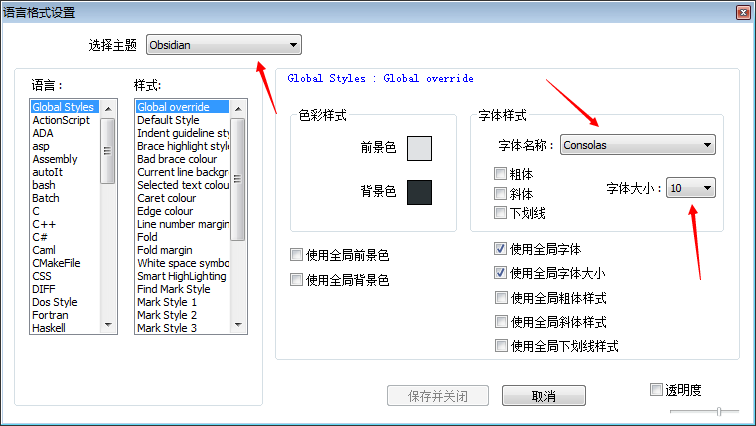
Obsidian黑曜石主題+Consolas字型
儲存並退出。。。nice.
不過這個主題和 go的配色不搭~~~。
要DIY的話,得改剛才的userDefineLang.xml檔案裡的顏色設定~ ~